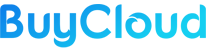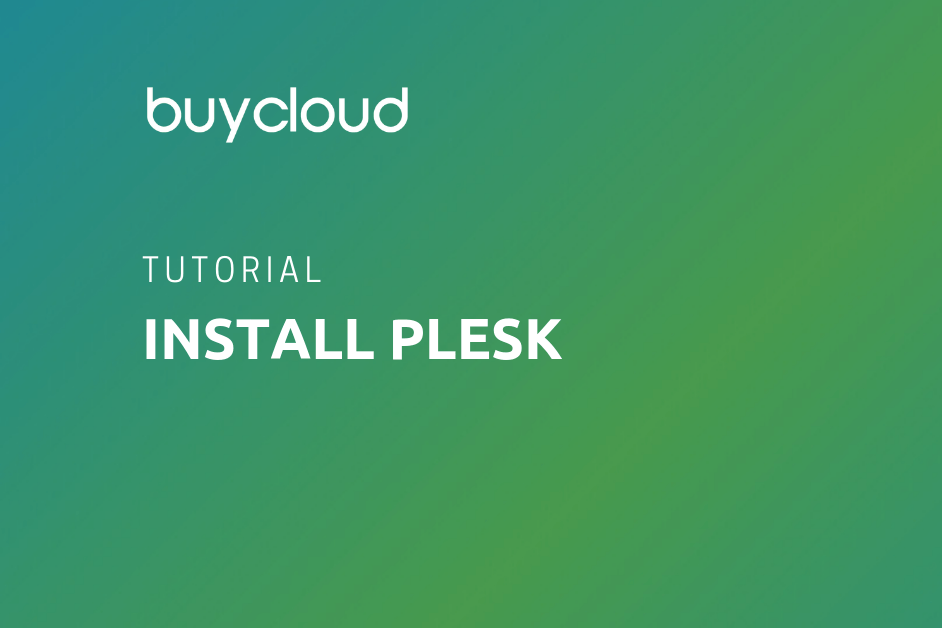Panduan Cara Install Plesk untuk Plesk Onyx. Di dalam artikel ini, Anda akan menemukan petunjuk tentang cara menginstal Plesk pada server Linux. Sebagian besar contoh dalam panduan ini dapat disalin dan ditempelkan ke baris perintah, dan seharusnya bermanfaat bagi pengguna yang tidak memiliki atau sedikit pengetahuan tentang system administrasi linux.
Baca Juga: Cara Reset Password WordPress
Berikut Cara Install Plesk untuk Linux dan Windows
ONE-CLICK Installation
Cara cepat menginstall Plesk
sh <(curl https://autoinstall.plesk.com/one-click-installer || wget -O - https://autoinstall.plesk.com/one-click-installer)
Installasi Kostum
sh <(curl https://autoinstall.plesk.com/plesk-installer || wget -O - https://autoinstall.plesk.com/plesk-installer)
Menjalankan Plesk Dengan Docker
The best choice if you want to create extensions in Plesk.
docker run -d -it -p 80:80 -p 443:443 -p 8880:8880 -p 8443:8443 -p 8447:8447 plesk/plesk
Download dan install Plesk untuk Windows
Instal Plesk dengan komponen dan fitur paling populer.
- Download the Windows Installer
- Jalankan plesk-installer.exe –select-product-id=panel –select-release-latest –installation-type=typical
Kostum Install
Pilih fitur dan komponen install.
- Download the Windows Installer
- Jalankan perintah berikut.
plesk-installer.exe --console (for an interactive console) plesk-installer.exe --web-interface (for a web interface)